1с предприятие 8.2 обновление конфигурации последний релиз. Как сохранить контрагента с адресом, отличающимся от справочника фиас
При входе в программу в пользовательском режиме происходит автоматическое подключение к серверу 1С и в случае выхода нового обновления появляется сообщение о необходимости обновления. Если Вы хотите уточнить какие на текущий момент актуальны релизы, то сделать это можно по ссылке >>>
Как скорректировать дату получения дохода по НДФЛ в документе Начисления зарплаты?
Бухгалтерия предприятия имеет ограниченный зарплатный блок и часто пользователи теряются, как скорректировать дату получения дохода сотрудника в необходимости, чтобы все правильно попадало в форму 6-НДФЛ. Делается это так: на закладке НДФЛ выставляется галочка «Корректировать НДФЛ» и вносятся исправления в соответствующий столбец «Дата получения дохода»
Как быстро распечатать приходные и расходные ордера за год?
Шаг 1. Открыть список Кассовых документов. Настроить отбор нужных документов для печати (кнопка ЕЩЕ – Настроить список, например, печать документов за год) Шаг 2. Нажать Ctrl+A – выделятся все отобранные документы. Или выделять документы вручную, нажав и удерживая клавишу CTRL (левая) и указывая мышкой нужные документы.
Отмеченные документы выделяются желтым цветомШаг 3. Нажать на кнопку Печать и выбрать печатную форму Кассовый ордер
Как вернуть кнопку недействующих контрагентов в Книге Покупок\Продаж?
Если пропала кнопка недействующих контрагентов в Книге Покупок\Продаж, то выполняем описанные действия.
Устанавливаем проверку ЕГРН в настройках Поддержки и Обслуживания: Раздел Администрирование – Поддержка и обслуживание – Поддержка контрагентов галочка Автоматически проверять контрагентов по ЕГРН
Как вывести контактную информацию по контрагентам базы?
Это делается через Универсальный отчет по справочнику Контрагенты – Контактная информация. Настройка Универсального отчета в данном случае осуществляется следующим образом: Шаг 1. В шапке отчета для отбора информации указываются следующие значения:Шаг 2. На закладке "Показатели" значения должны быть установлены как на рисунке ниже:
- Период
- Справочник
- Контрагенты
- Контрактная информация
Шаг 3. Формируем отчет
Шаг 4. Усложняем задачу: нужно вывести только юридические адреса.
На закладке "Отбор" значения должны быть установлены как на рисунке ниже:Шаг 5. Формируем отчет
Как сохранить контрагента с адресом, отличающимся от справочника ФИАС?
В программе настроен запрет ввода некорректных адресов. Посмотрите: раздел Администрирование – Общие настройки – Контактная информация – Виды контактной информации – Контактная информация справочника “Контрагенты” по фактическому и юридическому адресу. Если стоит галочка “Запрещать ввод некорректного адреса”- снимите её.
– это окончательный выпуск программы, который не нужно обновлять, потому что он является последней версией. Проще говоря – релиз это обновление платформы 1С или конфигурации 1С. В частных разговорах понятие релиз чаще упоминается в связи с .
Новые релизы 1С платформы обычно выходят раз в четыре месяца и содержат в себе новые возможности языка 1С. Промежуточные релизы 1С выходят чаще – до нескольких раз в месяц и содержат в себе исправления ошибок.
Обновлять или не обновлять последний релиз 1С – вот в чем вопрос. Это старая «священная» война и каждая сторона собирает множество сторонников. Одни говорят – конечно же нужно использовать только последнюю версию программы (в частности такой версии придерживается тех.поддержка, которая не будет с Вами разговаривать, если у Вас не последняя версия). Другие говорят – в новых версиях новые ошибки, в старых старые, так лучше работать на той версии, которая сейчас стоит и уже доказала свою стабильность.
Ситуацию накаляет то, что переход на некоторые релизы 1С платформы – необратим, то есть при переходе производится конвертация базы данных 1С, откатить которую нельзя.
Как же получить информацию о том, что входит в новый релиз 1С платформы и нужно или нет обновляться?
Обозначение версии 1С
Каждый релиз 1С платформы имеет свой номер, например, 8.2.14.504.
Первые 2 цифры релиза 1С – версия программы – 8.2 (или 8.1, или 7.7). Платформы разных версий 1С имеют значительные отличия, на столько значительные, что базы данных могут быть несовместимы (например, как 7.7 и 8.0). Например, в версии 1С 8.2 , которых нет в версии 1С 8.1.
Третья цифра релиза 1С – описывает отличия возможностей программы. Недавно вышла версия платформы 8.2.14, которая позволяет использовать, например, внешние источники данных (внешнюю базу MS SQL или Oracle, Excel и т.п.). Версия 1С 8.2.13 этого не позволяла.
Четвертая цифра релиза 1С – промежуточные релизы 1С, цель которых чаще всего исправление ошибок или внесение незначительных изменений (например, добавление поддерживаемых браузеров веб-клиента).
Установка и использование разных релизов 1С платформы
Платформа 1С 8.2 имеет отличия в своей установке на компьютер. Дело в том, что когда Вы устанавливаете релиз 1С, то старый не удаляется. Таким образом в папке 1С (обычно c:\program files\1cv82) находятся подпапки разных версий 1С (релизов 1С) одновременно.

По умолчанию запускается последний из установленных релизов 1С. Настройка производится следующим образом:

В результате такой настройки по умолчанию все основные базы данных будут запускаться на одном релизе 1С, а некоторые (для разработки и тестирования) на другом. При смене релизов 1С на компьютере (основным стал 14й, например) в окне настройки Вы просто укажите другие версии сразу для многих баз данных.
Текущий релиз 1С платформы
Чтобы узнать, под каким релизом 1С платформы Вы вошли в базу данных, нажмите значок О программе.

В самом верху открывшегося окошка будет написана версия 1С.
Чтобы узнать какие релизы у Вас установлены – просто зайдите в папку, где установлена 1С (обычно c:\program files\1cv82). Подпапки с номерами – установленные релизы 1С платформы (верно для версии 1С 8.2, в 8.1 всегда устанавливается только один релиз).
Теперь зайдем на веб страничку компании 1С . В желтой таблице находим строчку «1С:Предприятие 8». Здесь указан последний (то есть текущий) релиз 1С платформы.

Переход на релиз 1С
Для перехода на каждый новый релиз 1С есть свои правила. Имеется ввиду следующее — если Вы обновили релиз 1С программы, то возможно придется изменять (конвертировать) базы данных.
Эти правила перехода могут быть простыми (сделайте бекап, установите новый релиз и все) или сложными (при переходе производится необратимая конвертация базы данных).
Чтобы узнать правила перехода для конкретного релиза 1С:

Особенности текущего релиза 1С
Как мы говорили в начале этого урока, четвертая цифра в номере релиза 1С это обычно перевыпуск платформы текущей версии для исправления накопившихся ошибок.
На сайте обновлений 1С Вы можете посмотреть какие ошибки были исправлены в текущем релизе и какие были обнаружены.

Различия текущих релизов 1С версии 8.2
Релиз 1С 8.2.9 – первый релиз 1С версии 8.2. Отличия от 8.1 как Вы понимаете – значительные.
Появились два новых клиента (тонкий, веб). Появились новые управляемые формы и интерфейс. Появились . Появилась поддержка баз данных Oracle.
Релиз 1С 8.2.10
Релиз 1С 8.2.11 – есть изменения встроенного языка:
- появилась отладка в веб клиенте
- обход значений системного перечисления в цикле
- команды для табличного документа
- формирование отчетов в фоне (параллельно)
- вывод в отчетах характеристик объектов 1С
- Вопрос() может быть с произвольным количеством кнопок
- ДобавитьКолонки() в таблице в управляемой форме
- Появился новый тип реквизитов ФорматированныйДокумент
Релиз 1С 8.2.12 – сравнительно небольшие изменения, в основном связанные с установкой.
Релиз 1С 8.2.13 – множественные небольшие изменения, в основном связанные с исправлением ошибок.
Релиз 1С 8.2.14 – значительные изменения, в том числе есть изменения встроенного языка:
- Появились общие реквизиты
- Появилось так называемое «Разделение данных», связанное с принципом использования общих реквизитов
- Использование внешних данных (базы SQL, Access, Excel) для работы прямо из языка 1С
- Общие формы для отчетов
- В СКД появились массив, таблица значений, вычисление математических выражений
- Использование веб клиента 1С на iPad.
Одна из самых популярных программ для ведения бухгалтерии «1С: Бухгалтерия 8» требует постоянного обновления из-за разработки новых возможностей платформы. Мы предлагаем подробную инструкцию по обновлению платформы 1С, которая поможет легко перейти на более новую версию.
Для работы понадобится Интернет с доступом на сайт 1 С и 20 минут свободного времени. Итак, начинаем.
Убедитесь в корректности релиза
Перед тем как обновить платформу, следует убедиться в том, что используемая конфигурация поддерживает работу в новой версии платформы.
Как узнать номер релиза платформы и конфигурации 1С? Для этого в главном меню откройте раздел «Справка» и выберите пункт «О программе».
На экране появится окно, где в первом (верхнем) блоке будет указа номер релиза платформы, а в разделе «Конфигурации» (в основном блоке) — номер релиза конфигурации.

Также номер релиза можно узнать, нажав на желтый значок с вписанной в него буквой «i» — он расположен в правом верхнем углу основного окна программы.

Скачайте обновление с официального сайта
Мы не будем рассматривать обновление платформы 1С в пользовательском режиме, а выполним установку вручную. Необходимо скачать обновление на официальном сайте по следующей ссылке: https://releases.1c.ru/total (требуется авторизация!)

Обновление версии программы доступно только для зарегистрированных пользователей, поэтому введите в предложенной форме логин и пароль, которые были выданы на этапе регистрации. Если вы не зарегистрированы, сделайте это сейчас.


Внимание! Если после скачивания и проверки версии платформы, как это описано в первом пункте, отображается старая версия, скорее всего, выбран некорректный вариант инсталлятора (например, «тонкий клиент»).
Найдите и запустите инсталлятор
Разработчики упаковали обновления в RAR-архив, поэтому вам потребуется программа-архиватор с поддержкой этого формата. Найдите скачанное обновление платформы, распакуйте его в отдельную папку и запустите файл setup.exe.


Подождите, пока завершится подготовка к установке. Затем в окне приветствия программы установки нажмите кнопку «Далее» для перехода к выбору параметров.

Выберите необходимые компоненты и язык интерфейса
Перед тем как обновить платформу, необходимо выбрать компоненты для работы. Если вы не системный администратор, оставьте те из них, которые система предлагает по умолчанию, и нажмите кнопку «Далее».

В предыдущем пункте система предложит папку для установки — по умолчанию это Program Files. Если основные файлы программы находятся в другом каталоге, установите его через кнопку «Изменить». Это важно для корректной работы программы.
На следующем окне выберите подходящий язык интерфейса (по умолчанию предлагается «русский») и перейдите по кнопке «Далее».

Запустите процесс установки обновления
В новом окне нажмите на кнопку «Установить» — после этого начнется непосредственно инсталляция в систему файлов с обновлениями.

Процедура занимает несколько минут и напрямую зависит от производительности компьютера и работы других запущенных в этот момент приложений.
Если в процессе установки появится окно «Контроль учетных записей пользователей», согласитесь с тем, что вы действительно хотите выполнить установку этого программного обеспечения на компьютер — нажмите кнопку «Да».

После завершения копирования и внесения настроек в систему программа предложит установить драйвер защиты.

Если вы используете в работе USB-ключ, который обеспечивает защиту на аппаратном уровне, снимите флажок — необходимый драйвер уже есть в вашей системе. Аналогично поступите, если вы привязали приложение 1С к конкретному компьютеру на программном уровне — в этом случае в драйвере тоже нет необходимости. Перейдите на следующее окно по кнопке «Далее».
Внимание! Если вы пропустили флажок и драйвер установится заново, это никак не повлияет на вашу дальнейшую работу.
Завершите установку обновления
В конце установки на экране появится окно, в котором будет кнопка «Готово» — нажмите ее.

Мы подробно описали, как обновить платформу через конфигуратор — если процесс прошел удачно, программа будет стабильно работать на вашем компьютере. Чтобы убедиться в этом, используйте ее возможности в течение нескольких дней.
После этого удалите предыдущие версии «1С:Предприятие 8.3», чтобы они не занимали место на жестком диске. Для этого перейдите в «Панель управления», выберите в списке соответствующий пункт и нажмите «Удалить».

Если вы продолжаете работать с конфигурациями, созданными под платформу версии 8.2, не удаляйте ее.
Оставьте на компьютере две платформы разных версий (в нашем случае 8.2 и 8.3) — они будут запускаться автоматически при выборе соответствующей конфигурации.
Версия: 7.7.
Редакция: 1.3.
Релиз: 180
Пример 2
Версия: 8.2.
Редакция: 2.0.
Релиз: 18.1

"Версия" программы 1C
В системе программ 1С:Предприятие понятие "версия" относится к платформе.Версия является "поколением" системы программ. Новая версия выпускается раз в несколько лет и является существенным развитием практически всех возможностей системы. Текущими версиями 1С:Предприятия являются версия 7.7., версия 8.2.
По имени этой версии именуются и все продукты, выпускаемые с момента выхода данной версии. Например, 1С:Бухгалетерия 7.7, включает платформу 1С:Предприятия версии 7.7 и типовую конфигурацию, разработанную для этой версии. Конфигурации, разработанные для предыдущих версий, могут использоваться с данной версией, но только после выполнения конвертации (преобразования самой конфигурации и данных).
Номер версии указывается на коробке программного продукта 1С.
В самой программе его можно посмотреть в режиме "Помощь - О программе" - в верхней строке диалога. Для версии 7.7 там должно быть написано "1С:Предприятие 7.7 …". Для версии 8.2 написано "1С:Предприятие 8.2 …".Далее может быть уточнение варианта платформы, например, "для SQL".
Также слово "версия" в "1С:Предприятие" используется и для обозначения варианта поставки, например, "базовая", "сетевая", "стандартная", "для SQL" и т. д. Однако версия в этом смысле не влияет на обновление программы - это именно варианты поставки программного продукта.
"Редакция" программы 1C
Понятие "Редакция" в системе программ 1С:Предприятие применяется к конфигурациям. Новые редакции конфигураций разрабатываются в среднем раз в полгода и являются развитием конкретной конфигурации. В новых редакциях расширяется состав задач, решаемых программой, вводятся новые возможности (документы, справочники, отчеты), улучшаются алгоритмы и внешнее оформление. В некоторых случаях выпуск новых редакций обусловлен существенными изменениями законодательства, требующими перестройки механизмов учета. Новая редакция, как правило, имеет новую документацию. Кроме того, новая редакция обычно содержит описание отличий для пользователей предыдущих редакций. При переходе на новую редакцию требуется выполнить определенную процедуру установки, которая может выполняться с конвертацией данных или без нее в зависимости от характера развития конфигурации.Номер редакции обычно не включается в название самого продукта, но указывается в названии книги, описывающей работу с типовой конфигурацией. В самой программе номер редакции можно посмотреть в режиме "Помощь - О программе". После слова "Конфигурация" располагается название конфигурации и номер редакции.
Для некоторых конфигураций (например, "Зарплата + Кадры") понятие редакции не используется.
"Релиз" программы 1C
Термин "релиз" (от английского "release" - "выпуск") используется в компьютерной индустрии для обозначения обновления программы, незначительно отличающегося от предыдущего. В 1С:Предприятии понятие "релиз" применяется для обозначения текущего обновления как платформы так и конфигурации. Соответственно бывают релизы платформы, а бывают релизы конфигураций. Релиз не является существенным развитием программы. В основном выпуски релизов связаны с исправлением обнаруженных ошибок или изменениями, внесенными в соответствии с вышедшими нормативными актами.Обновление релиза платформы выполняется достаточно просто. Конвертация данных при этом не производится. Обновление релиза конфигурации выполняется по прилагаемой инструкции. В зависимости от сделанных в релизе изменениях при обновлении может потребоваться или не потребоваться конвертация данных.
Номера релизов не печатаются в документации или каких-либо других печатных материалах. Номера релизов можно посмотреть в самой программе в режиме "Помощь - О программе". Номер релиза платформы выводится в скобках справа от названия и номера версии платформы, а номер релиза конфигурации выводится в скобках справа от названия и номера конфигурации.
Примечание:
Текущие релизы программ фирмы "1С" можно узнать по адресу:
http://www.1c.ru/rus/support/release/
Происходит в два этапа — обновление платформы и конфигурации. Помимо этого часто в конфигурациях добавляется дополнительные действия по обновлению регламентированной отчетности. Рассмотрим пошаговую инструкцию.
Чтобы обновить Платформу 1С 7, достаточно запустить установочный файл и установить программу с новой версией в ту же директорию, где находится старая. Установщик сам заменит старые файлы на новые.
Можно устанавливать и в разные директории. В этом случае на компьютере будет два экземпляра Платформы с разными версиями:
Следует обратить внимание, что при установке обновления можно изменить первоначальные установки, такие как наименование организации–владельца программы или набор устанавливаемых компонентов:

Обновление конфигурации 1С 7
Конфигурация — это прикладное решение 1С 7.7, например, 1С Бухгалтерия 7.7, Зарплата и кадры и т.д.
Для обновления конфигурации 1С сначала нужно подготовить дистрибутив обновления. Дело в том, что в большинстве случаев обновление поставляется в универсальном виде: для базовой версии и для профессиональной версии. Точнее дистрибутив поставляется именно для базовой версии, и если у Вас профессиональная версия, его нужно подготовить.
Создайте отдельную папку, например, «Подготовка к обновлению» и скопируйте туда все файлы из дистрибутива обновления:

Теперь запустим программу 1С и создадим еще одну информационную базу. Назовем ее так же «Подготовка к обновлению» и укажем путь к нашей новой папке:

Запустим программу в режиме Конфигуратора. Перед какими-то действиями с конфигурацией ее нужно открыть (меню «Конфигурация» – «Открыть конфигурацию» или соответствующий значок).
Если у Вас профессиональная версия, откроется вот такое предупреждение:

Нажимаем «Ок». После этого откроется дерево конфигурации. Нажимаем «Сохранить»:

Теперь откроем Конфигуратор той базы, которую будем обновлять:
Получите 267 видеоуроков по 1С бесплатно:

Для примера я выбрал Конфигурацию 1С «Учет и отчетность предпринимателя, ред. 1.2»:

Как видно из рисунка, текущий релиз программы 7.70.260. Сейчас мы его обновим до релиза 7.70.265. Напомню, он у нас уже подготовлен и лежит в папке «Подготовка к обновлению».
Обязательно сделаем сначала резервную копию информационной базы данных. Для этого зайдем в меню «Администрирование» – «Сохранение данных»:

Выберите здесь путь для сохранения и имя файла. Нажимаем «Сохранить».
После сохранения начнем обновление. Обновление в нашем случае нужно производить в режиме объединения. Заходим в меню «Конфигурация» – «Объединение конфигураций…». Выбираем из каталога «Подготовка к обновлению» файл «1cv7.md»:

Программа сравнит текущую конфигурацию и обновленную. Результат будет выведен в отдельное окно. В этом окне можно посмотреть, какие изменения внесены в новом релизе, и при желании отказаться от некоторых.
Устанавливаем в разделе «Приоритет конфигурации» значение «Загружаемая конфигурация», а в разделе «Метод объединения» – «Замещать объекты»:
Нажимаем «Ок».
После объединения сохраняем полученную конфигурацию. Произойдет реструктуризация базы данных в соответствии с обновлением. Нажимаем «Принять»:

На этом обновление со стороны Конфигуратора закончено.
Теперь запустим программу в режиме Предприятия и подтвердим легальность полученного обновления. После этого при необходимости система произведет обновления уже на уровне учетных данных, и на этом можно считать обновление законченным:

Обновление регламентированной отчетности в 1С 7.7
В отличие от 1С 8 версии, в версии 7.7 регламентированная отчетность поставляется отдельно.
Чтобы загрузить ее, нужно зайти в меню «Отчеты» – « » (путь может отличаться в различных конфигурациях):

Как видно, у меня на данный момент не загружено ни одного пакета регламентированных отчетов. Сейчас мы это исправим.
Изначально отчетность находится в запакованном виде. Файл должен выглядеть примерно так: 16q2001_PBOUL.zip, где 16 – это год, q2 – второй квартал, 001 – версия поставки, PBOUL – наименование конфигурации.
Нужно распаковать данный архив в удобную Вам папку.






 Типовой устав ЖСК — как составить документ по новому кодексу Порядок создания и организация деятельности
Типовой устав ЖСК — как составить документ по новому кодексу Порядок создания и организация деятельности Проект ученика третьего класса по окружающему миру «Кто нас защищает
Проект ученика третьего класса по окружающему миру «Кто нас защищает Реферат: Организация заработной платы на предприятии
Реферат: Организация заработной платы на предприятии Стратегический анализ внешней макросреды Стратегический анализ макросреды ее функции и содержание
Стратегический анализ внешней макросреды Стратегический анализ макросреды ее функции и содержание Почему летают шары с гелием?
Почему летают шары с гелием? Детские сказки онлайн Кузьма скоробогатый сказка
Детские сказки онлайн Кузьма скоробогатый сказка Какая форма крыльев у неясыти
Какая форма крыльев у неясыти